Настройка робота-пылесоса через приложение Mi Home
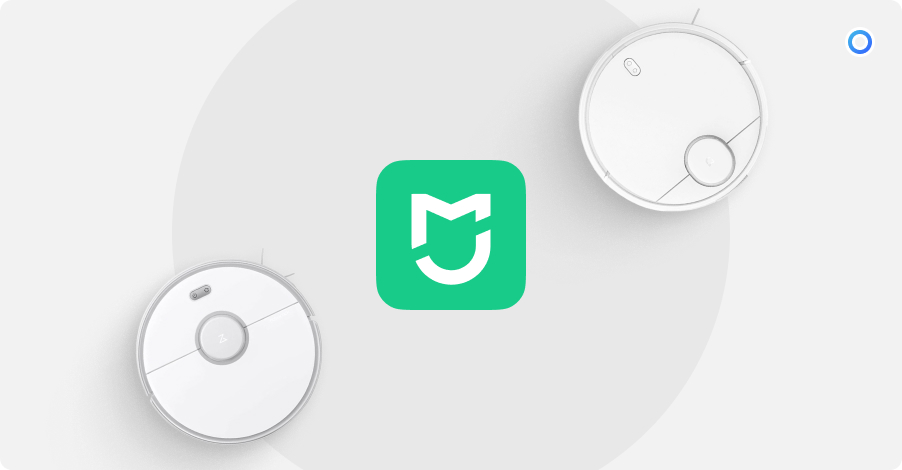
Если вы решили облегчить свою повседневную жизнь приобретением робота-пылесоса от Xiaomi, Roidmi, Dreame или Roborock, первоначальная настройка устройства потребует использования мобильного приложения Mi Home. В этой статье мы детально описываем процесс установки приложения, подключения робота-пылесоса к вашему мобильному устройству и настройки автоматической уборки, а также рассказываем о том, как управлять функциями умного помощника через смартфон.
Создание аккаунта Mi Home
Перед тем как приступить к подключению вашего робота-пылесоса Xiaomi к мобильному телефону, вам необходимо скачать и установить приложение Mi Home. Для пользователей Android приложение доступно в Google Play, а для владельцев iPhone — в App Store.
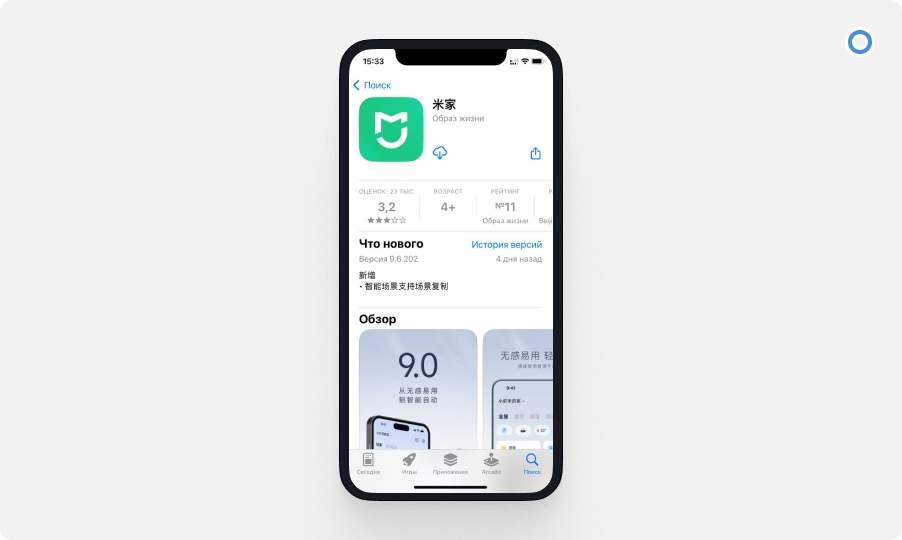
Пошаговая инструкция по созданию аккаунта в приложении Mi Home:
- Откройте приложение Mi Home после установки и примите условия использования, нажав на кнопку «Принять и продолжить». Также необходимо предоставить все запрашиваемые разрешения, такие как доступ к устройствам поблизости, отправка уведомлений и другие.
- Войдите в приложение с помощью существующего «Mi Аккаунта» или выберите опцию «Создать аккаунт» на начальном экране.
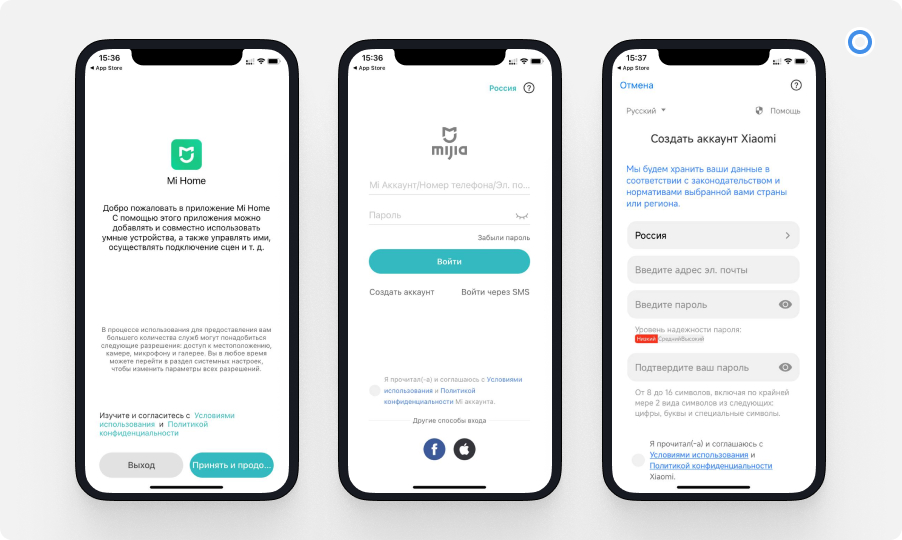
- Для создания нового аккаунта выберите свой регион, укажите адрес электронной почты и задайте пароль.
- После входа в систему перейдите в раздел «Профиль», который находится в правой части нижнего меню, и выберите «Расширенные настройки». Здесь вы можете изменить настройки региона, языка, уведомлений и доступа к приложению.
В разделе «Профиль» также можно добавить других членов семьи к вашей системе умного дома. Для этого перейдите в раздел «Дом пользователя [ваш никнейм]», выберите «Пригласить участников» и определите уровень доступа для каждого из них: либо обычный пользователь с возможностью использования устройств, либо администратор с правами на добавление и удаление устройств и пользователей.
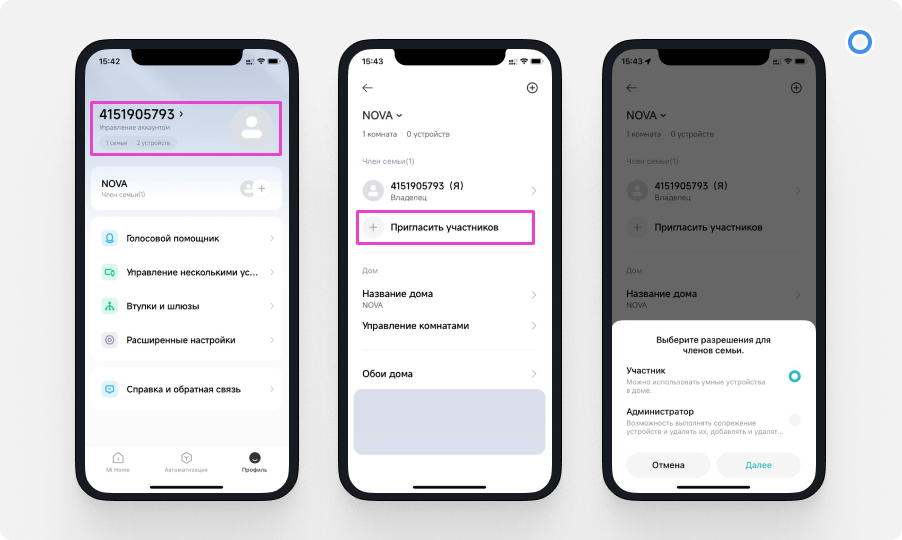
Подключение к Wi-Fi
Давайте подключим ваш робот-пылесос Xiaomi к Wi-Fi сети через приложение Mi Home.
- Откройте приложение Mi Home на вашем мобильном устройстве и кликните на иконку «+» в верхнем правом углу экрана для добавления нового устройства.
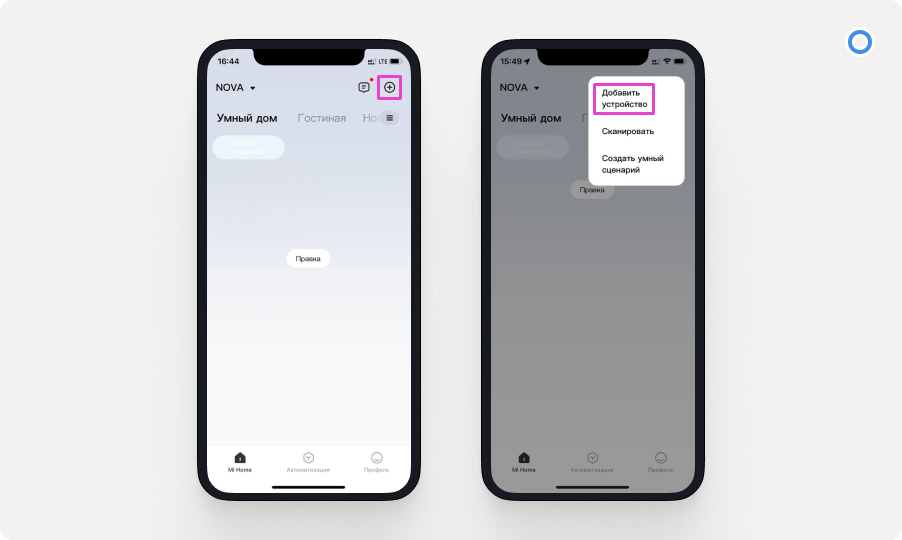
- Включите робот-пылесос, нажав на соответствующую кнопку на корпусе устройства. Если вы разрешили приложению Mi Home доступ к данным о местоположении устройств поблизости («Профиль» → «Расширенные настройки» → «Управление системными разрешениями» → «Доступ к местоположению»), робот должен автоматически появиться в списке доступных для подключения устройств на экране вашего смартфона или планшета.
- Кликните на изображение робота в приложении, затем вам будет предложено подключить устройство к вашей Wi-Fi сети. Выберите нужную Wi-Fi сеть, введите пароль и нажмите «Далее», после чего ожидайте завершения процесса подключения, держа робота поблизости от вашего мобильного устройства.
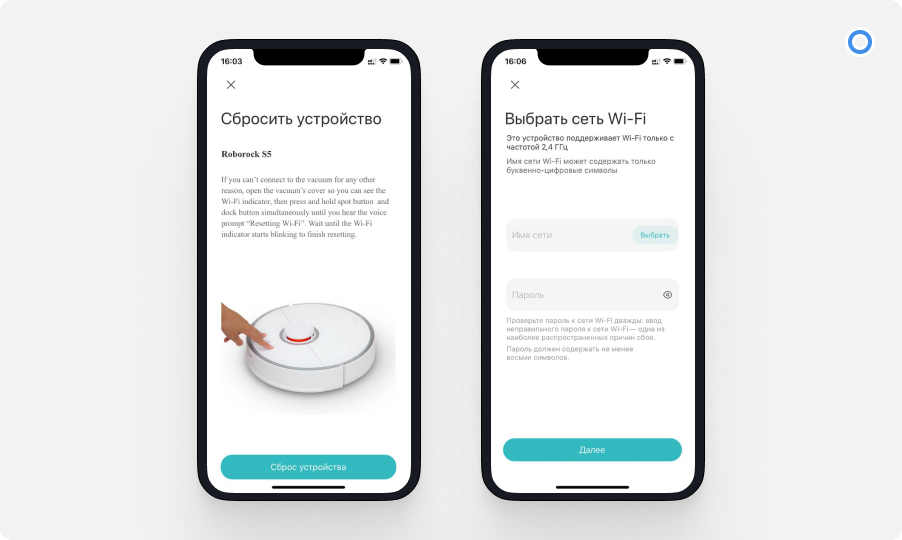
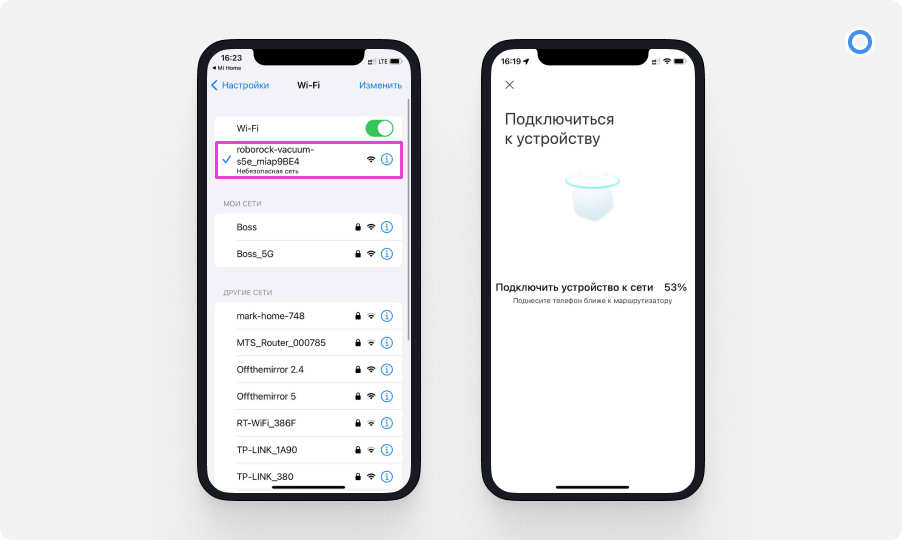
Обратите внимание, что роботы-пылесосы Xiaomi подключаются только к Wi-Fi на частоте 2,4 ГГц. Если ваш роутер работает на частоте 5 или 6 ГГц, убедитесь, что на нем также активна сеть 2,4 ГГц.
В случае необходимости сброса настроек робота-пылесоса, приложение Mi Home предоставит соответствующую инструкцию. Обычно это делается путем одновременного нажатия и удержания кнопок включения/выключения и кнопки «Домой» в течение нескольких секунд, до звукового сигнала, сигнализирующего о готовности к настройке сети.
Если автоматическое обнаружение не сработало, пролистайте меню добавления устройств до раздела «Бытовая техника для уборки» и выберите «Робот-пылесос». Отыщите вашу модель в списке и выполните подключение к Wi-Fi согласно указаниям.
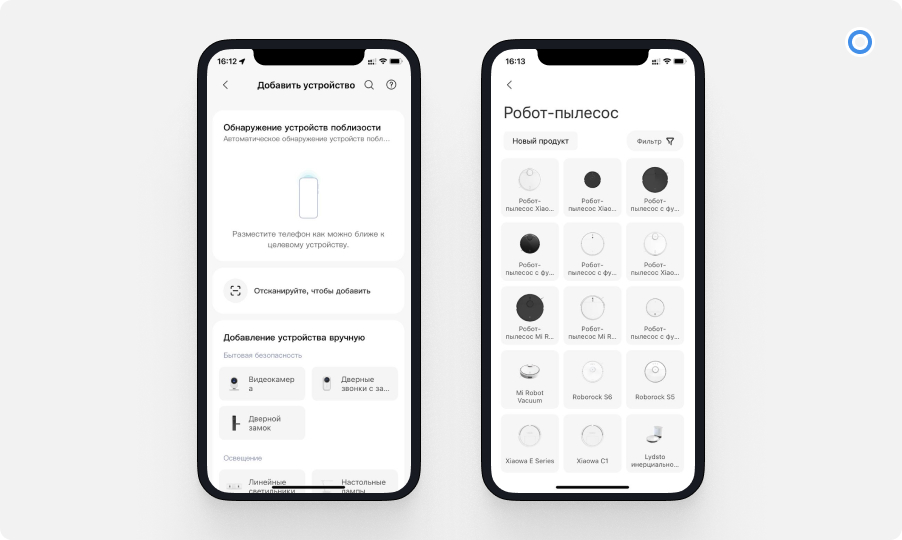
Также можно подключить робот-пылесос, используя QR-код, находящийся на его корпусе или в инструкции пользователя. В главном меню Mi Home при добавлении устройства выберите «Сканировать», разрешите доступ к камере и отсканируйте QR-код для установления связи с роботом.
Создание комнат для робота-пылесоса
После успешного добавления робота-пылесоса Xiaomi в приложение Mi Home и подключения его к Wi-Fi, вам будет предложено указать расположение устройства в вашем доме. Это позволит вам организовать управление устройствами в рамках системы «умный дом». Например, если вы поместите робота в категорию «Гостиная», он будет отображаться в соответствующем разделе на главной странице приложения, что упрощает его поиск среди других подключенных устройств.
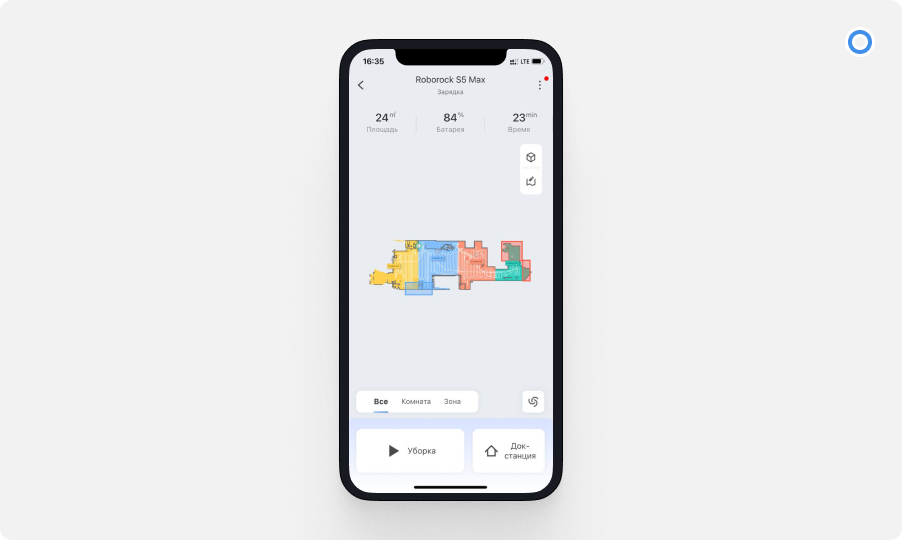
Вы можете изменить название вашего дома или управлять комнатами через меню «Дом пользователя», которое находится в вкладке «Профиль». Здесь доступны опции для добавления, удаления или переименования комнат, а также изменения их настроек.
Как только вы завершите начальную настройку робота, следующим шагом будет его первый запуск для уборки. Это позволит ему составить карту вашего помещения. Для начала уборки перейдите во вкладку Mi Home, выберите ваш пылесос и нажмите на кнопку «Начать уборку», которая обозначена синей иконкой включения/выключения.
По окончании уборки в приложении Mi Home появится карта помещения. Вы сможете редактировать этот план, присваивая имена различным комнатам. Это особенно удобно для будущих уборок, так как позволяет направлять робота в конкретные места для уборки.
Голосовое управление
Чтобы активировать голосовое управление вашим роботом-пылесосом Xiaomi, выполните следующие шаги:
- Откройте приложение Mi Home и на главной странице выберите карточку устройства. Затем нажмите на иконку с тремя точками в верхнем правом углу для доступа к меню настроек устройства.
- Перейдите в раздел «Настройки устройства», затем выберите «Голос и громкость». Здесь вы сможете выбрать необходимый языковой пакет для управления вашим пылесосом. Для некоторых моделей доступна интеграция с виртуальным помощником Алиса от «Яндекс», настройка которой также находится в этом разделе.
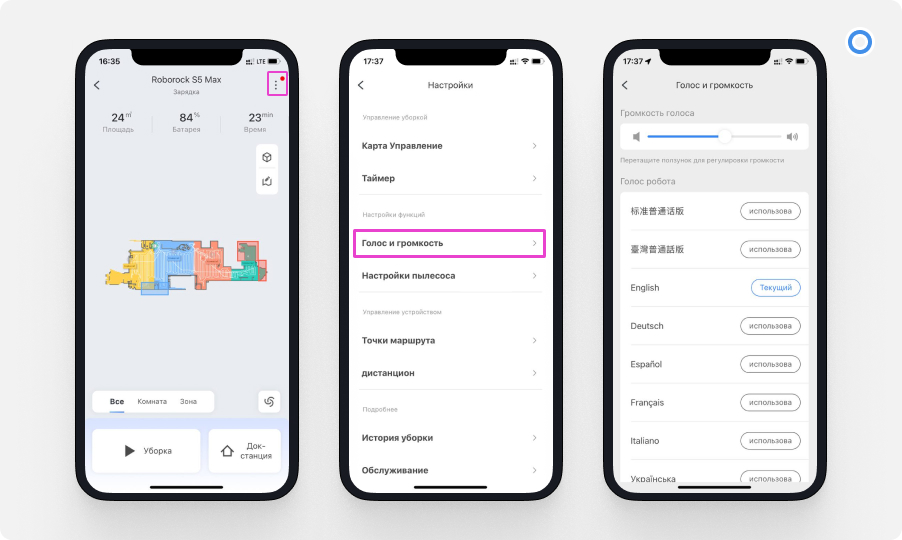
В этом же меню вы можете настроить голосовые команды, регулировать их громкость и активировать режим «Не беспокоить». В этом режиме робот-пылесос не будет озвучивать свои уведомления, что делает его использование более комфортным в ночное время или в течение дня, когда вам необходимо тишина.
Расписание уборки
Чтобы настроить автоматическую уборку с помощью робота-пылесоса Xiaomi, выполните следующие шаги:
- Откройте приложение Mi Home и на главном экране найдите ваш робот-пылесос, выбрав ту комнату, где вы его ранее расположили.
- Прокрутите экран вверх или нажмите на три точки в верхнем правом углу экрана, чтобы перейти к расширенным настройкам устройства.
- Выберите опцию «Таймер». Здесь вы сможете задать конкретные дни и время, когда пылесос должен приступать к уборке. Настройте режим так, чтобы уборка происходила, например, в ваше отсутствие.
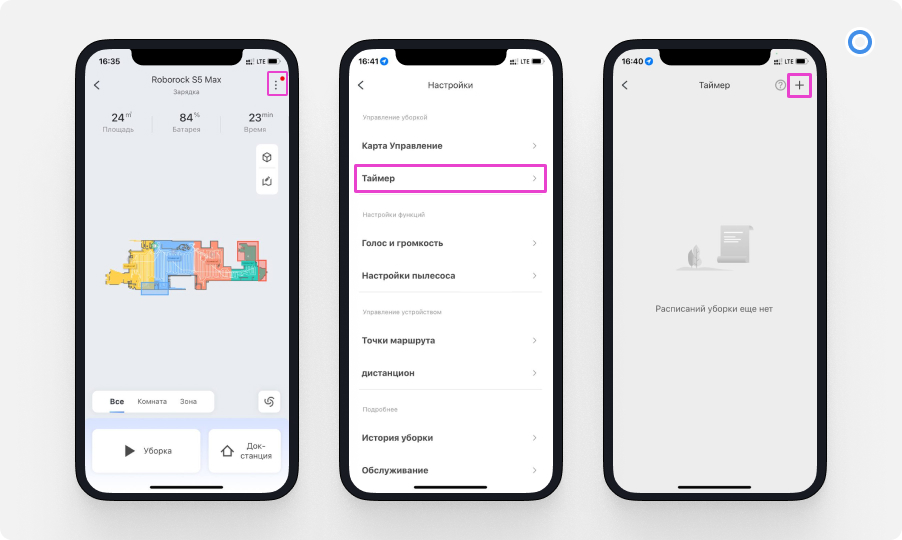
После завершения уборки или когда уровень заряда батареи станет низким, робот автоматически вернется к своей зарядной станции. Это позволяет поддерживать ваш дом в чистоте без лишних хлопот.
Режим уборки
Чтобы настроить режим уборки вашего робота-пылесоса Xiaomi, выполните следующие действия:
- Откройте приложение Mi Home и найдите ваш робот-пылесос на главной странице. Если кнопка «Режим уборки» не видна, прокрутите экран вверх.
- В меню «Режим уборки» вы увидите несколько опций. Для твердых поверхностей с мелким мусором или пылью подойдут режимы «Бесшумный» и «Равновесие». Если у вас ковры или нужно собрать более крупный мусор, выберите «Турбо» или «Максимум». Обратите внимание, что использование более мощных режимов сократит время работы пылесоса от батареи.
- Для моделей, поддерживающих влажную уборку, в этом же меню можно настроить уровень подачи воды. Это позволит адаптировать процесс уборки к вашим потребностям, будь то легкое протирание пола от пыли или более интенсивная мойка.
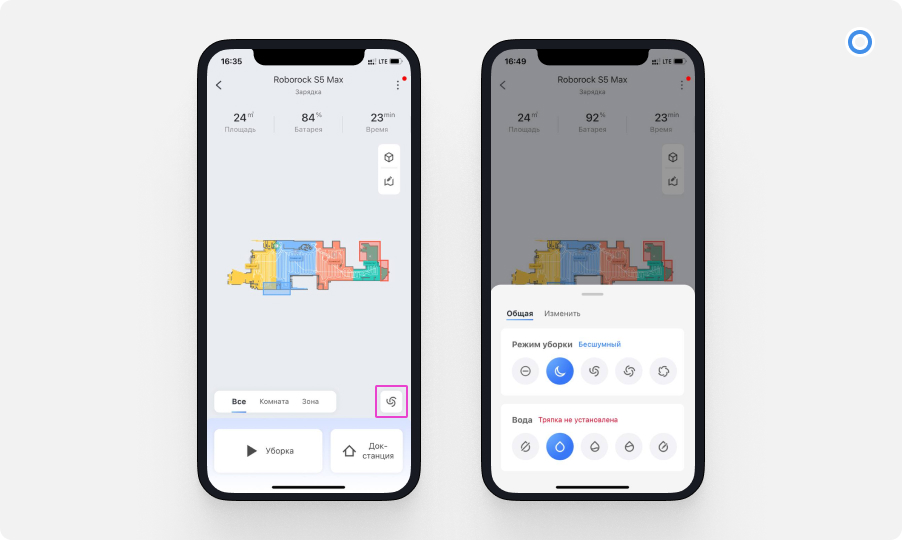
- Чтобы проверить и заменить расходные материалы, такие как фильтры и щетки, перейдите в раздел «Расходные материалы». Для этого на странице устройства нажмите на три точки в верхнем правом углу и выберите соответствующий пункт.
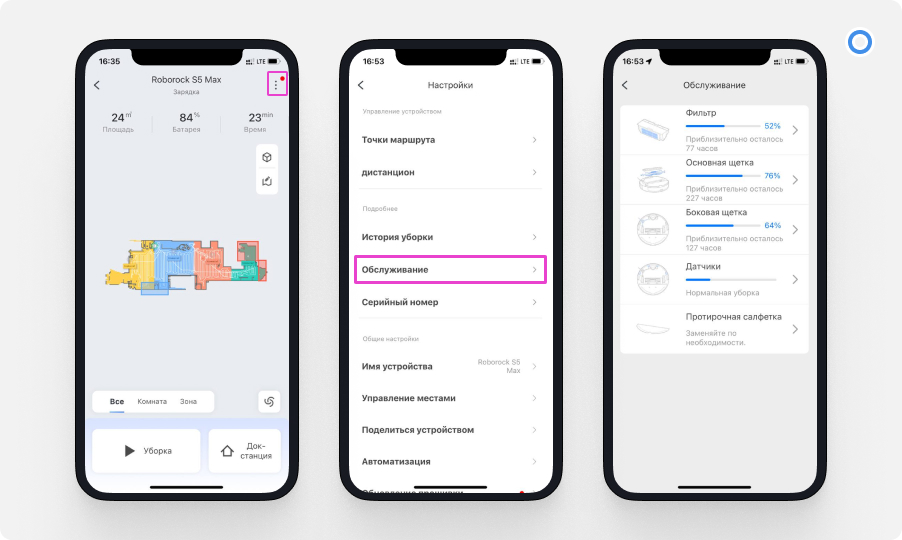
Эти настройки помогут вам оптимизировать процесс уборки в зависимости от вашего дома и типа загрязнений.
Прочие проблемы при настройке вашего робота - пылесоса
При настройке робота-пылесоса Xiaomi в приложении Mi Home могут возникнуть некоторые проблемы. Давайте рассмотрим, с чем вы можете столкнуться и как это исправить.
Одна из частых проблем — отсутствие модели вашего пылесоса в приложении. Это может случиться, если устройство предназначено для китайского рынка. Чтобы проверить это, обратите внимание на штрихкод на упаковке: если там указано CN, это китайская модель; GL или EU обозначают глобальные версии. Если у вас китайская модель, попробуйте сменить регион на «Материковый Китай» или «Гонконг, Китай» в разделе «Расширенные настройки» → «Регион» в профиле. Помните, что после смены региона, возможно, придется заново подключать устройства, уже добавленные в приложение.
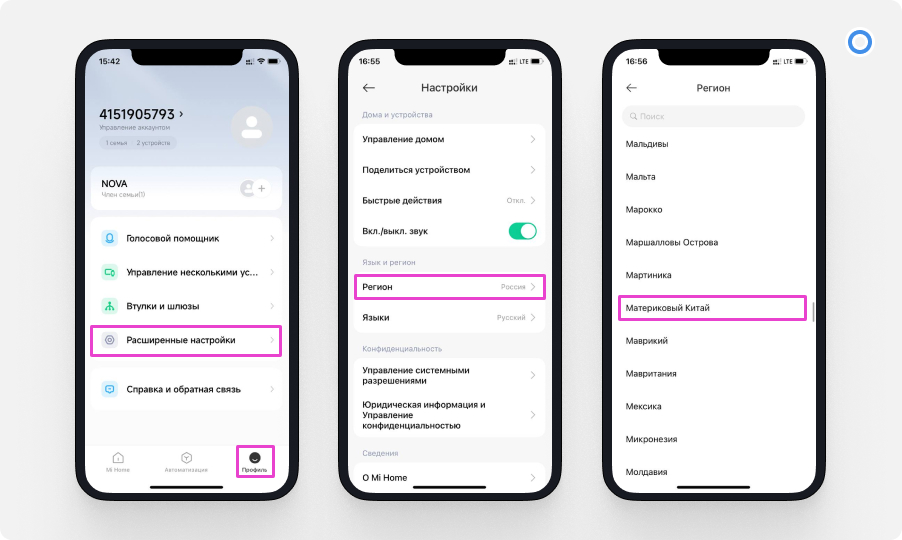
Если приложение не обнаруживает пылесос, убедитесь, что вы предоставили все необходимые разрешения. Это можно проверить в «Расширенные настройки» → «Управление системными разрешениями» в вашем профиле. Также стоит обновить Mi Home до последней версии через магазин приложений.
Проблема с подключением к Wi-Fi может быть связана с настройками вашего роутера. Убедитесь, что активирована сеть 2,4 ГГц, так как большинство пылесосов работает именно на этой частоте. Избегайте использования специальных символов в имени сети и проверьте настройки шифрования — рекомендуется использовать WPA2-PSK.
Если у вас возникают программные неполадки, попробуйте сбросить робота-пылесоса до заводских настроек. Это обычно делается длительным нажатием на кнопки включения и возврата к док-станции. Инструкции по сбросу для вашей модели можно найти в приложении Mi Home в списке устройств.
